آموزش ایجاد رابط کاربری گرافیکی در SL4A

آموزش ایجاد رابط کاربری گرافیکی در SL4A
در این درس از مجموعه آموزش برنامه نویسی سایت سورس باران، به آموزش ایجاد رابط کاربری گرافیکی در SL4A خواهیم پرداخت.
رابط کاربری گرافیکی (GUI) مجموعه ای از اجزای گرافیکی را نشان می دهد که کاربر را قادر می سازد تا به مرور به دسترسی و تعامل با عملکردهای برنامه بپردازد.
دو رویکرد اساسی برای تعامل کاربر با SL4A وجود دارد:
- جعبه های گفتگو مانند هشدارها.
- استفاده از HTML و جاوا اسکریپت برای ساختن رابط کاربری و سپس پایتون در پشت صحنه برای انجام هرگونه پردازش اضافی.
این درس هر دو رویکرد را توضیح می دهد.
جعبه گفتگوی پایتون – مبتنی بر رابط کاربری گرافیکی
SL4A شامل نمای UI برای دسترسی به عناصر UI اولیه ارائه شده توسط API اندروید است. این توابع هنگام فراخوانی یک شیء نتیجه را به عنوان یک تعداد نام برده برمی گردانند. به هر نتیجه یک شناسه منحصر به فرد برای هدف ردیابی اختصاص داده می شود. عنصر دوم نتیجه است. این نشان دهنده ورودی کاربر است. این تاپل همچنین شامل خطای عنصر سوم است تا در مورد هرگونه خطای احتمالی که با آن مواجه شده است، عامل فراخوانی را بازخورد دهد. اگر خطایی رخ نداد این عنصر روی هیچ کدام تنظیم شده است.
مثال ها
یک نمونه تست ساده
|
1 2 3 4 5 |
import android droid = android.Android() uname = droid.getInput("Enter your name") print uname droid.makeToast("Hello %s" %uname.result) |
نوار پیشرفت افقی
|
1 2 3 4 5 6 7 8 9 10 11 12 |
import android droid = android.Android() title = "Progress" str = "Loading..." droid.dialogCreateHorizontalProgress(title,str,100) droid.showDialog() for x in range(0,99) time.sleep(0.1) droid.dialogSetCurrentProgress(x) droid.dialogDismiss() |
جعبه های گفتگوی مودال در مقابل غیر مودال
یک جعبه گفتگوی یا پنجره به عنوان فرآیند یا پنجره دیگری است. با یک جعبه گفتگوی مودال، پردازش منتظر می ماند یا مسدود می شود تا کاربر با جعبه گفتگوی جدید ارتباط برقرار کند.
یک مثال معمولی از این مورد، جعبه گفتگوی هشدار است. تا زمانی که کاربر عملی را انجام ندهد، هشدار بسته نمی شود.
تصویر زیر نمونه ای از یک کادر محاوره ای مودال است.
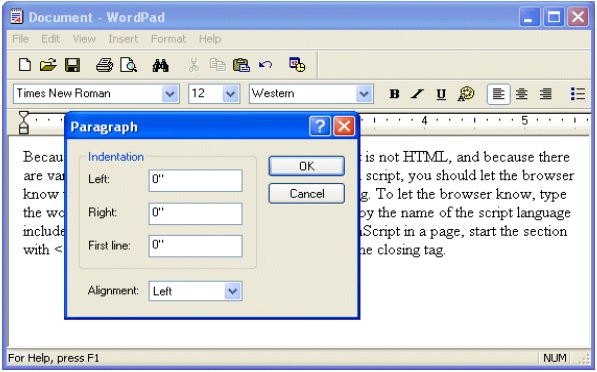
به طور خلاصه، هنگامی که قبل از ادامه اجرا به ورودی کاربر نیاز دارید، از یک جعبه گفتگوی مودال استفاده کنید.
رابط کاربری گرافیکی پایتون با HTML
SL4A امکان ایجاد رابط کاربری گرافیکی (GUI) را بر اساس CSS ،HTML ،JavaScript و Python فراهم می کند. این رویکرد از HTML و جاوا اسکریپت برای ساختن رابط کاربری CSS برای افزایش ظاهر و سازگاری عناصر و فونت های HTML و پایتون برای مدیریت هرگونه پردازش اضافی استفاده می کند.
مثال زیر یک مثال اولیه GUI HTML را نشان می دهد –
1. Speech.html
|
1 2 3 4 5 6 7 8 9 10 11 12 13 14 15 16 17 18 19 20 21 22 |
<html> <head> <title>Text To Speech</title> <script> var droid = new Android(); var speak = function(){ droid.postEvent("say",document.getElementById("say").value); } </script> </head> <body> <form onsubmit = "speak()";return false;”> <label for = "say">What is your message?</label> <input type = "text" id = "say"/> <input type = "submit" value = "Speak"/> </form> </body> </html> |
2. txtToSpeech.py
|
1 2 3 4 5 6 7 |
import android droid = android.Android() droid.webViewShow(‘file:///sdcard/sl4a/scripts/Speech.html’) while True: result = droid.waitForEvent(‘say’).result droid.ttsSpeak(result[‘data’]) |
هر دو فایل – Speech.html و txtToSpeech.py باید در فهرست/sdcard/sl4a/scripts دستگاه قرار داشته باشند. برای راه اندازی فایل HTML، اسکریپت پایتون را اجرا کنید.
این فایل توسط فراخوانی API webViewShow راه اندازی می شود. وقتی روی دکمه Speak کلیک می شود، رویداد ایجاد می شود.
لیست جلسات قبل آموزش SL4A
- آموزش SL4A
- آموزش نمای کلی اندروید با SL4A
- آموزش معماری اندروید با SL4A
- آموزش لایه اسکریپت نویسی برای اندروید با SL4A
- آموزش معماری در SL4A
- آموزش کتابخانه پایتون در SL4A
- آموزش محیط توسعه در SL4A
- آموزش پیکربندی دستگاه در SL4A
- آموزش پیمایش در Android SDK با SL4A
- آموزش کار با Eclipse در SL4A
- آموزش بررسی API Android در SL4A
- آموزش ایجاد رابط کاربری گرافیکی در SL4A
- آموزش برنامه های کاربردی با استفاده از نماهای پایتون در SL4A
- آموزش اسکریپت نویسی پس زمینه با پایتون در SL4A




.svg)
دیدگاه شما